iPhone에는 화면의 모든 색상을 끄고 흑백 두 가지 색상으로 구성된 회색조만 표시하는 기능이 내장되어 있지만, 이를 아는 사람은 거의 없습니다. 이 모드의 목적은 색맹인 사용자가 다른 화면 콘텐츠로 인한 방해를 피하면서 텍스트를 더 쉽게 읽을 수 있도록 돕는 것입니다.

iPhone은 휴대전화 사용 시 흥분을 줄이기 위해 흑백 모드로 전환됩니다.
색맹이 아닌 사람들도 iPhone 화면을 흑백으로 바꿔야 할까요?
색맹이 아니더라도 iPhone을 흑백 모드로 전환해야 할 이유가 있습니다. 단색 화면은 기기 사용 중 방해 요소를 줄이는 데 효과적이며, 기기의 밝기가 감소하여 사용 시간이 단축되어 사용의 즐거움을 떨어뜨립니다. 흑백 모드는 Instagram과 같은 소셜 미디어 사이트를 흐릿하게 보이게 하고, 웹사이트를 칙칙하게 만들며, 게임을 훨씬 더 단조롭게 보이게 만듭니다.
처음에는 사용 습관이 바뀌고 휴대전화가 지루해져서 이러한 결정을 내리기 어려울 수 있지만, 사용자가 이 기기에 덜 "붙어" 있도록 하는 동기를 부여하는 데 긍정적인 효과가 있습니다.
고려해야 할 또 다른 이유는 주의 산만을 피할 수 있다는 것입니다. 앱 개발자들은 색상이 사용자의 관심을 끄는 데 중요한 역할을 한다는 것을 알고 있습니다. 이것이 바로 앱에 항상 밝은 빨간색 알림을 추가하여 사용자의 시선을 끌어 새로운 기능을 확인하도록 유도하는 중요한 이유입니다. 화면이 흑백으로만 표시되면 이러한 목적이 사라지고 사용자는 다른 작업에 집중할 가능성이 높아집니다.
무시할 수 없는 또 다른 장점은 흑백 화면이 장시간 연속 사용 시 눈의 피로를 줄여준다는 것입니다. 흑백 화면은 명암비를 낮추고 눈을 자극하여 눈의 피로와 두통을 예방하는 데 도움이 되며, 특히 화면을 많이 봐야 하는 사람들에게 더욱 그렇습니다.
iPhone에서 흑백 모드를 활성화하는 방법
iPhone에서 화면을 흑백으로 바꾸려면 사용자는 아래 지침을 따르세요.

휴대폰에서 설정 -> 접근성으로 이동하세요.
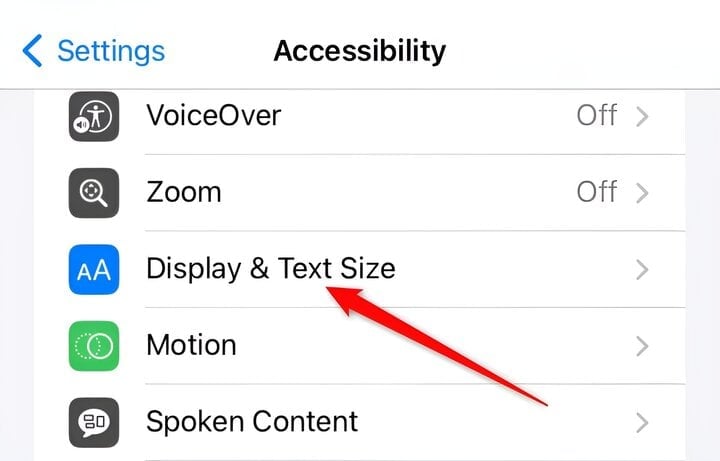
디스플레이 및 텍스트 크기 선택
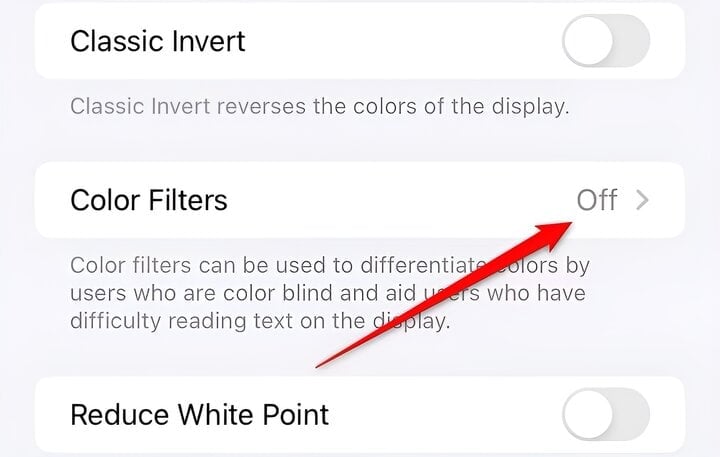
색상 필터를 클릭하세요
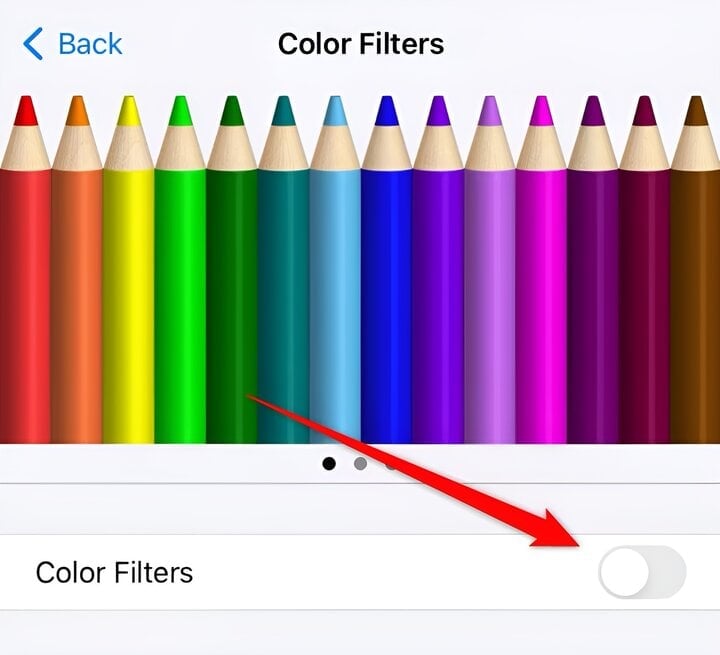
스위치를 켜짐(녹색 불빛)으로 밀어주세요.
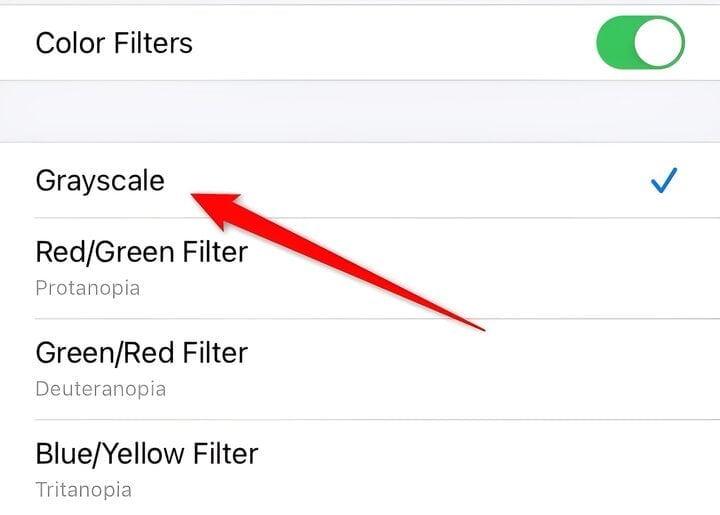
'회색조'를 선택하세요. 이제 iPhone 화면이 완전히 흑백으로 표시됩니다.
인터페이스 아래에는 추가 강도 섹션이 있으며, 이는 좌우 슬라이더(증가 또는 감소)로 표시됩니다. 최대 레벨(오른쪽 끝까지)에서는 화면이 완전히 흑백으로 표시되며, 버튼을 왼쪽으로 드래그하면 강도(다른 색상이 나타남)가 점차 감소합니다.
이 모드는 설정 -> 접근성 -> 디스플레이 및 텍스트 크기 -> 색상 필터로 이동하여 스위치를 끄기(회색)로 밀어 끌 수 있습니다. 이제 화면이 원래의 여러 색상 상태로 돌아갑니다 .
칸린
[광고_2]
원천






























































![[해양뉴스] 세계 컨테이너 운송량 80% 이상 MSC 및 주요 해운 동맹에 집중돼](https://vphoto.vietnam.vn/thumb/402x226/vietnam/resource/IMAGE/2025/7/16/6b4d586c984b4cbf8c5680352b9eaeb0)






































댓글 (0)